안녕하세요, MS의 오픈소스 무료 소스코드 편집 툴인 VS Code에서 일반 Java Project를 생성하고 실행하면서 이런저런 세팅을 하여 VS Code에 Java 개발 환경을 세팅해보도록 하겠습니다.
1. Java Project 생성 및 실행
가장 먼저 기본적으로 JAVA 설치 및 환경변수 세팅은 기본으로 되어 있어야 합니다. 관련 내용은 [[IT] JAVA] - JAVA 설치 및 환경 셋팅 (OpenJDK) 이 포스팅을 참고해주세요~
그 다음으로는 VS Code를 실행하여 JAVA 관련 Extension을 설치합니다. 단축키 [Ctrl] + [Shift] + [X] 혹은 아래 좌측 메뉴의 Extensions 아이콘을 클릭하여 Extensions 메뉴로 이동합니다. 그런 다음 검색창에 "Extension Pack for Java"라고 검색하여 아래와 같은 Extension pack을 설치 후 Reload 합니다.
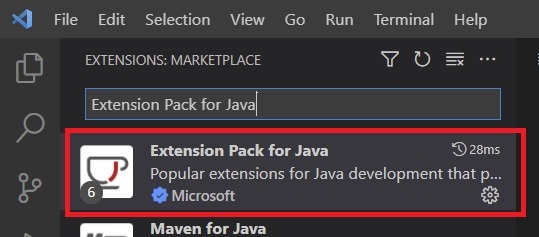
이제 Java Project를 생성해보도록 하겠습니다. 단축키 [Ctrl] + [Shift] + [P] 혹은 상단 메뉴 [View] > [Command Palette]를 통해 커맨드 패널을 실행하여, 아래와 같이 "Java Project"라고 검색을 하면 Java: Create Java Project...이라는 메뉴가 나오는데 이거를 클릭합니다.

그러면 아래와 같이 Build Tool을 선택하여 Project Type를 선택하라고 나오는데, 일반 기본 자바 프로젝트를 생성할 거라서 No build tools를 선택합니다. 다음으로 프로젝트가 생성될 폴더 경로를 지정해주고, 프로젝트 이름을 작성하면 간단하게 Java Project가 생성됩니다.
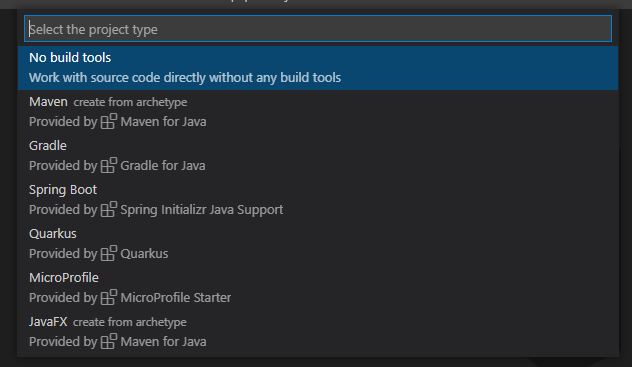

위의 과정 완료 후 엔터를 누르면, 신규 Java Project가 생성되어 새로운 WorkSpace와 함께 새 VSCode가 실행이 됩니다.
아래와 같이 좌측 Explorer탭에서 src 밑에 App.java라는 기본 Java파일이 System.out.println("Hello, World!"); 기본 프리트 구문과 함께 생성이 되어 있는 것을 볼 수 있습니다. 이 파일을 더블클릭하면 아래와 같이 열리면서 해당 파일을 실행할 수 있는 아이콘이 상단에 보이게 됩니다.
이 Run 아이콘을 클릭하면 아래에 Terminal창이 열리면서 정상적으로 Main 클래스가 실행되면서 "Hello, World!"가 프린트되는 것을 확인할 수 있습니다.
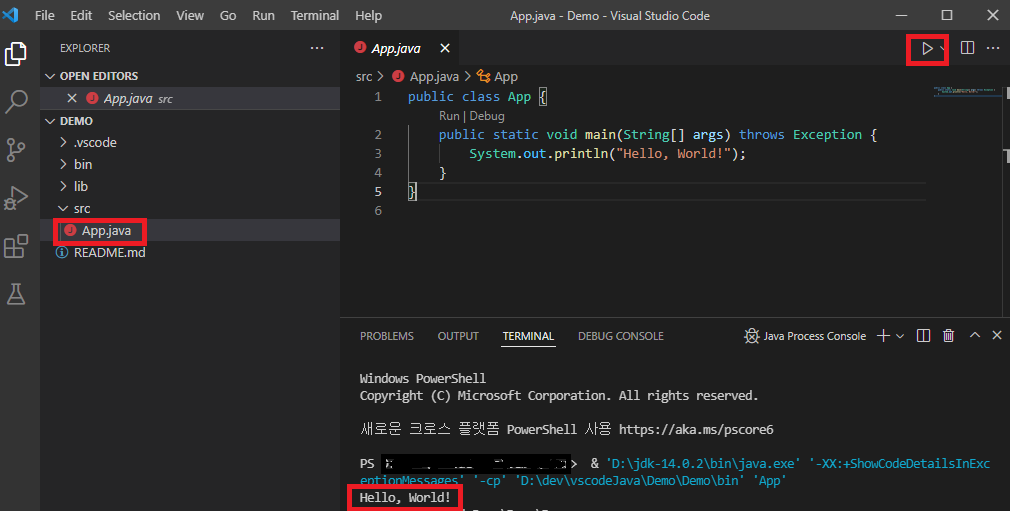
2. VSCode 내장 Debug Console 설정
위와 같이 Java Project를 실행하였을 때, Console 로그가 Terminal 창에 찍혀서 먼가 보기가 어색하고 불편한 느낌이 있습니다. 그래서 Terminal 창 바로 옆에 있는 VSCode의 내장 Debug Console 창에 콘솔 로그가 찍힐 수 있도록 설정을 하도록 하겠습니다.
단축키 [ctrl] + [,] 또는 [File] > [Preference] > [Settings]를 클릭하여 VSCode 설정 기능을 실행합니다.
그 다음 Extensions > Java Debbugger로 이동,
Java › Debug › Settings: Console 메뉴에서 internalConsole로 설정을 변경하고 VSCode를 재실행합니다.
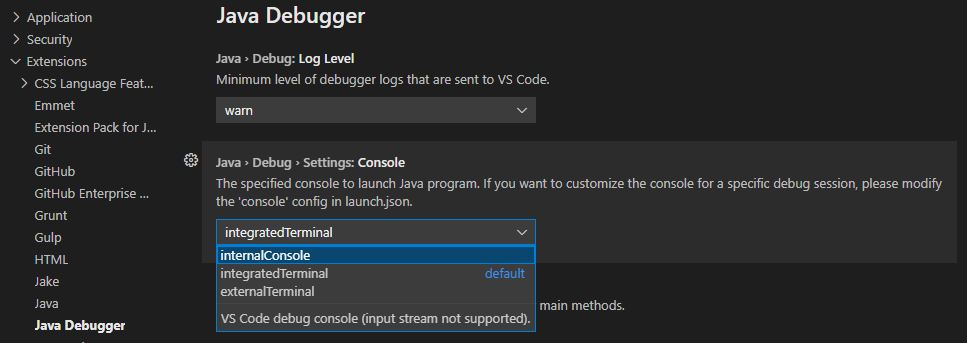
그러면, 아래와 같이 VSCode 내장 Debug Console에 "Hello, World!"로그가 정상으로 찍히는 것을 확인할 수 있습니다.
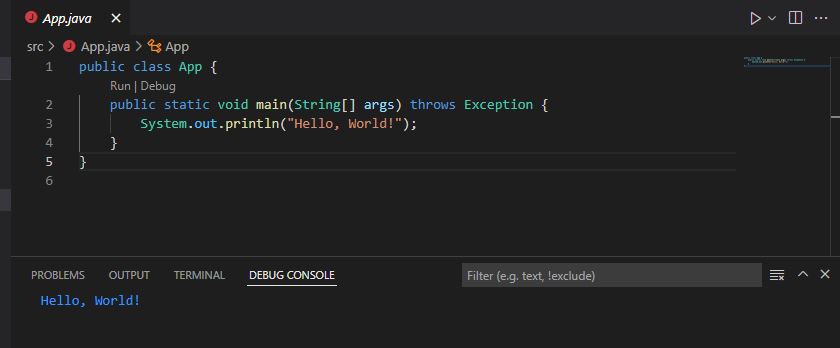
'[IT] Spring Boot (JAVA) > [개발 환경 - VSCode] Spring Boot VSCode' 카테고리의 다른 글
| [JAVA] VSCode - Build failed, do you want to continue? 무시하고 실행 (0) | 2022.07.11 |
|---|---|
| [VS Code] VSCode에 Spring Boot 개발 환경 세팅 및 샘플 프로젝트 생성, 실행 (2) | 2022.02.07 |


댓글